もう珍しい話じゃないと思うけど。
どういうことか
資料を作るとかで素材に旧資料をもらったりすることがある。
で、資料に使ってる画像が単品では存在しなかったりする。
手元にあるのは.ppt。
画像をぶっこ抜きたい。
やっていく。
こうする
- .pptのファイルを開く
- .pptxで保存する
- 拡張子を.pptxから.zipに書き換える
- .zipを解凍する
- 「ppt」→「media」の中にある画像を確認する
拡張子の書き換えができない場合
拡張子の書き換えを行うためには、予めエクスプローラー上で拡張子を表示させる必要がある。
- エクスプローラーを開く
- 上部タブ「表示」をクリック
- 「ファイル名拡張子」にチェック

拡張子の書き換えについて
拡張子を変えるとアラートが出る。
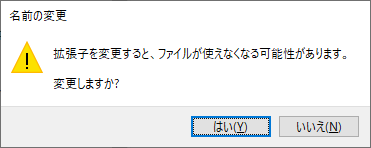
基本的に拡張子を変えたらぶっ壊れるので当然です。
.pptxは実質.zipだから、書き換えても問題ありません。
ちなみに
word、excelでも同様のことができる。
このとき注意すべきはやはり拡張子で、末尾に「x」が付いてる形式でないとzipにできない。
Word→.docx
Excel→.xlsx
xの付いてない旧形式だった場合は一旦現行の拡張子で保存するところからはじめる。
画像について
画像のぶっこ抜きはこれでできるんだけど、画像が小さい場合がある。
もっとでかいのが欲しかったのに、となったときは詰みなので、セカンドベストとかどうしようもないときの悪あがき程度に思っておいた方がいい。



コメント